Come trasferire foto, contatti e messaggi da iPhone a Samsung Galaxy
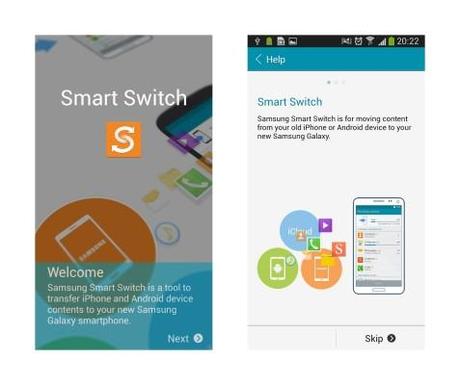
Se avete uno smartphone Android o un iPhone e vi accingete a cambiarlo per uno smartphone Samsung Galaxy la prima cosa che dovrete fare è quella di importare tutti i contenuti del vecchio smartphone sul nuovo. Vediamo quindi come trasferire foto, contatti e messaggi da iPhone e da Android a Samsung Galaxy con l’applicazione Samsung Smart Switch Mobile.
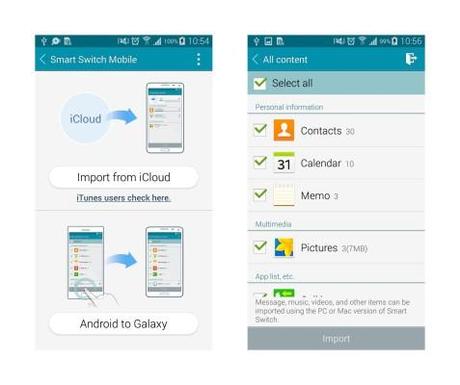
Trasferimento da iPhone:
- iCloud: Smart Switch Mobile può trasferire via wireless contenuti direttamente da iCloud. A tale scopo, eseguite il backup su iCloud del vostro dispositivo iOS (4.2.1 e versioni successive) ed eseguite l’accesso a iCloud con l’app Smart Switch Mobile e il vostro ID Apple.
- Potete trasferire via iCloud contatti, calendari, foto, promemoria, registri chiamate, sveglie, preferiti e impostazioni Wi-Fi. [Nota: iTunes supporta il trasferimento di musica e video].
- iTunes: È possibile trasferire musica e video senza un account iCloud? Per trasferire contenuti con iTunes, utilizzate Smart Switch per PC o Mac. Per ulteriori informazioni e per scaricare il software, visitate www.samsung.com/smartswitch.
- NOTA IMPORTANTE: disattivate iMessage sui dispositivi iOS collegati al vostro ID Apple per evitare interruzioni dei messaggi di testo.
Trasferimento da dispositivi Android:
Per trasferire contenuti da dispositivi Android a Galaxy viene eseguito l’abbinamento del vostro vecchio Galaxy o di un altro dispositivo Android con il nuovo Galaxy attraverso un segnale audio, per poi trasferire i contenuti da un dispositivo all’altro (consultate i dispositivi supportati qui di seguito). Attenetevi alla procedura seguente:
- Scaricate Smart Switch Mobile su entrambi i dispositivi
- Avvicinate i dispositivi a 10 cm di distanza fra loro
- Aprite Smart Switch Mobile su entrambi i dispositivi e selezionate “Da Android a Galaxy”
- Selezionate i contenuti e premete “Trasferisci” sul vecchio dispositivo
- Selezionate “OK” per accettare i contenuti del vecchio dispositivo
Da Android a Galaxy consente di trasferire contatti, calendari, S-Note, messaggi, immagini, musica, documenti, registri chiamate, sfondi, schermate di blocco, sveglie, Album foto, impostazioni Wi-Fi e schermate Home.
Dispositivi supportati da Smart Switch Mobile
- Galaxy: Galaxy Note 4, Note Edge, S2, S2-HD, S3, S3-mini, S4, S4-mini, S4-Zoom, S4-Active, S5, Galaxy Alpha, Win, R style, Premier, Grand, Express, Express2, Mega, Mega2, Round, Golden, ACE3, Feel, Galaxy Note 1, Note 2, Note 3, Note 8.0, Note 10.1, NotePro 12.2, Galaxy Tab 3(7`,8`,10`), Tab 2(10`), Tab S(8.4`,10.5`), TabPro(8.4`,10.1`,12.2`)
- Altri dispositivi Android:
HTC: One X, One X+, One S, HTC One SV, One , One V
LG: Optimus G, Optimus L9, G2 D802 Nexus 4 E960
Sony: XPERIA Z, Xperia Z1, Xperia TL
Huawei: C8813, T8951
L’applicazione Samsung Smart Switch Mobile può essere scaricata a questo indirizzo: Samsung Smart Switch Mobile – Play Store e tramite il Samsung Gear Apps

![Jailbreak team Taig aggiorna tool eseguire sblocco anche 8.4! Vediamo insieme guida come eseguirlo! [Aggiornato Vers. 2.2.0]](https://m2.paperblog.com/i/289/2898336/jailbreak-ios-84-il-team-taig-aggiorna-il-too-L-6f7Kho-175x130.png)





